如何清除三星 Galaxy J7 上的缓存
已发表: 2016-10-01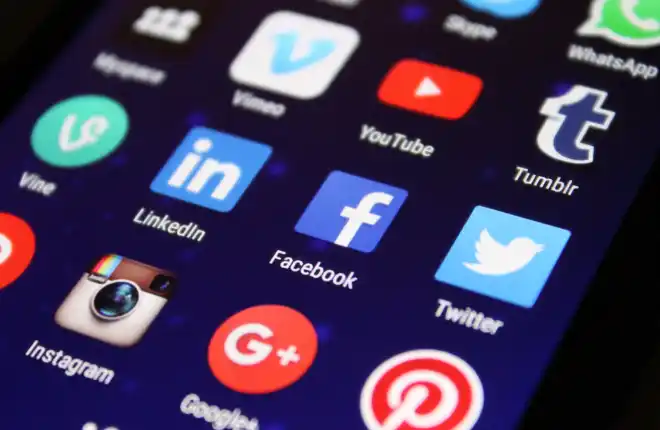
三星 Galaxy J7 恰好是那些价格实惠且功能强大的手机之一,无论您使用的是旧型号还是 2018 年新版本。 凭借快速的处理器、清晰的 AMOLED 显示屏,非常适合在旅途中观看电影或阅读,以及全天的电池续航时间,很容易理解为什么 Galaxy J7 如此受读者欢迎的廉价设备。
不幸的是,随着时间的推移,所有智能手机都会出现问题,包括您的 Galaxy J7。 大多数时候,问题实际上不在于手机本身,而在于某些软件。 这可能是手机上的操作系统,或者更常见的是设备上安装的应用程序的问题。 处理此类软件冲突的一种简单有效的方法是重置手机的缓存。 下面我们来看看缓存是什么以及如何清除它。
什么是缓存?
缓存是手机中的一种内存,操作系统和应用程序在其中存储用于完成工作的信息。 三星 Galaxy J7 有两种不同类型的缓存。
第一个是应用程序缓存,另一个是系统缓存。 Galaxy J7 上的所有应用程序都有自己的缓存。 此缓存允许存储临时数据,以便在应用程序之间切换时获得更好的帮助。 Galaxy J7 上的系统缓存做同样的事情,但用于 Android 软件而不是每个单独的应用程序。 当应用程序出现崩溃或冻结问题时,通常是由缓存文件中的信息冲突引起的,因此清除它们可以让您重新开始,让一切重新开始。

清除应用缓存
对于仅在某个特定应用上发生的问题,最好先尝试清除应用缓存。 现在,根据您的手机运行的软件版本,这些说明可能会略有不同。 例如,使用 Android 10 的用户可能会在其设置中看到“应用程序”,而运行旧版本的用户可能会看到“应用程序管理器”。 您可以按照以下说明清除应用缓存:
- 打开你的三星 Galaxy J7
- 转到主屏幕并选择应用程序图标。
- 然后选择设置图标。
- 浏览应用程序管理器。
- 通过向右或向左滑动来显示所有选项卡。
- 选择要删除缓存的应用程序。
- 现在清除缓存。
- 在缓存选项上选择清除
- 从选项菜单中选择确定。
- 重启手机。
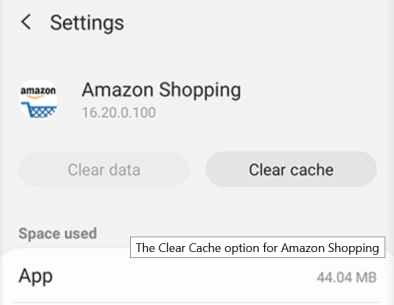
如果要清除所有应用的应用缓存:
- 设置 > 存储
- 选择缓存数据以同时清除所有应用缓存。
- 重启手机。
不要选择清除数据,除非您想丢失应用程序存储的所有信息,例如您的用户名、密码、游戏进度、偏好、设置和任何其他此类信息。
清除应用缓存无济于事时该怎么办
如果您清除了单个应用程序的缓存,但您的 Galaxy J7 仍然遇到问题,下一步是卸载有问题的应用程序并重新启动设备。 如果重启设备没有帮助,那么建议您执行系统缓存擦除,也称为清除 Galaxy J7 上的缓存分区。
清除缓存分区
总而言之,这是一个相当技术性的程序。 如果您从未擦除过手机的缓存分区,请谨慎操作并密切遵循本指南。 擦除 J7 的缓存分区不会擦除设备上的任何用户数据或应用程序。 相反,您的缓存分区保存手机上的应用程序和软件保存的任何临时数据,从而使您的手机能够更快地加载应用程序数据。
不幸的是,如果您的缓存出现问题,这些信息有时会导致您的手机出现问题或问题。 清除缓存分区应该可以解决设备可用性或连接方面的任何小问题。

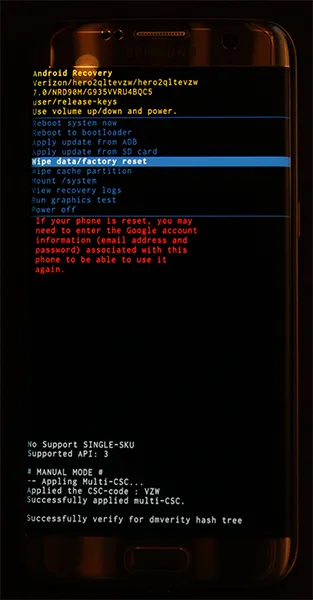
首先完全关闭手机。 设备关闭后,按住 Home 键、电源键和提高音量键。 一旦屏幕顶部出现“Recovery Booting”字样,您就可以松开这些按钮。 蓝屏显示“正在安装系统更新”长达三十秒; 然后显示屏将提醒您系统更新失败。 这是正常的,所以不要紧张。
让手机再静置几秒钟,显示屏将切换为黑色背景,上面有黄色、蓝色和白色文字。 在屏幕顶部,会出现“Android Recovery”字样; 您已成功启动到 Android 中的恢复模式。 使用音量键上下移动选择器,向下移动到菜单上的“擦除缓存分区”。
在上图中(显示在 Galaxy S7 上),它位于突出显示的蓝线下方——除非您想擦除整个手机,否则不要选择该选项。 突出显示“擦除缓存分区”后,按电源键选择该选项,然后使用音量键突出显示“是”并再次按电源键进行确认。
您的手机将开始擦除缓存分区,这需要一些时间。 在此过程继续进行时,请紧紧抓住。 完成后,如果尚未选择“立即重启设备”,请按电源键确认。 手机重新启动后,请检查您的设备以查看您是否已建立与移动网络的连接。 如果没有,是时候进入我们最后的、最激烈的一步了。
出厂重置您的手机
与大多数故障排除一样,修复设备的最后一步通常涉及手机的完整出厂数据重置。 虽然这绝不是一个有趣的过程,但它也是解决 Galaxy J7 软件问题的常用方法。
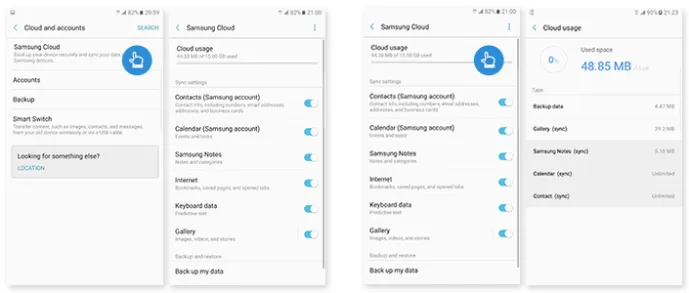
但是,在完全重置设备之前,您需要使用您选择的备份服务将手机备份到云端。 一些建议:Samsung Cloud 和 Google Drive 最适合您的设备,但如果您有兴趣使用 Verizon Cloud 之类的东西,那也可以。
您还可以使用 SMS Backup and Restore 和 Google Photos 等应用程序将您的 SMS 消息、通话记录和照片备份到云端。 您还可以将重要文件或信息传输到设备中安装的 SD 卡; 除非您检查特定设置,否则出厂重置不会清除您的 SD 卡。
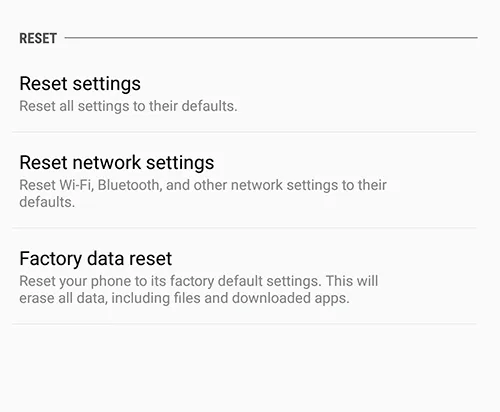
备份文件后,打开设置菜单并选择“备份和重置”,该菜单位于标准设置菜单的“个人”类别下和简化布局的“常规管理”下。
这次,选择第三个重置选项“恢复出厂设置”。 这将打开一个菜单,显示您在手机上登录的每个帐户,并警告您设备上的所有内容都将被擦除。 如上所述,除非您选择菜单底部的“格式化 SD 卡”选项,否则您的 SD 卡不会被重置; 是否要这样做取决于您,但此过程不是必需的。
在此菜单底部选择“重置手机”之前,请确保您的手机已插入电源或已充满电。 恢复出厂设置可能会消耗大量电量并且可能需要半小时以上,因此您不希望手机在此过程中死机。
确认您的设备正在充电或已充电后,选择屏幕底部的“重置手机”,然后输入您的 PIN 或密码进行安全验证。 在此之后,您的手机将开始重置。
让设备坐下并完成该过程; 在此期间不要乱动你的 J7。 重置完成后(同样,这可能需要 30 分钟或更长时间),您将被引导至 Android 设置显示。 如果恢复出厂设置已恢复手机和运营商之间的连接,您应该会在显示屏顶部的状态栏中看到数据连接。
